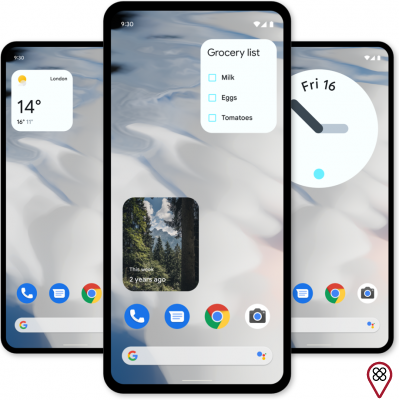
Bienvenidos a nuestro artículo sobre cómo añadir, personalizar y utilizar widgets en Android. En este artículo, responderemos a todas tus preguntas sobre cómo aprovechar al máximo los widgets en tu dispositivo Android. Desde añadir widgets a la pantalla de inicio hasta crear tus propios widgets, te proporcionaremos toda la información que necesitas. ¡Comencemos!
1. Cómo añadir widgets a la pantalla de inicio en Android
Si estás buscando información sobre cómo añadir widgets a la pantalla de inicio en Android, estás en el lugar correcto. A continuación, te explicaremos paso a paso cómo hacerlo:
- Mantén presionado un espacio vacío en la pantalla de inicio.
- Selecciona la opción Widgets en el menú emergente.
- Desplázate por la lista de widgets disponibles y elige el que desees añadir.
- Mantén presionado el widget seleccionado y arrástralo a la ubicación deseada en la pantalla de inicio.
- Ajusta el tamaño y la posición del widget según tus preferencias.
- ¡Listo! Ahora puedes disfrutar de tu nuevo widget en la pantalla de inicio de tu dispositivo Android.
2. Los mejores widgets gratuitos para Android
Si estás buscando los mejores widgets gratuitos para Android, estás de suerte. Hemos recopilado una lista de algunos de los widgets más populares y útiles que puedes descargar de forma gratuita desde la Play Store. Estos son algunos de ellos:
- Widget del tiempo: te proporciona información meteorológica actualizada en tiempo real.
- Widget de calendario: muestra tus eventos y recordatorios próximos en la pantalla de inicio.
- Widget de reproductor de música: controla la reproducción de música directamente desde la pantalla de inicio.
- Widget de noticias: muestra titulares y noticias actualizadas de tus fuentes favoritas.
- Widget de control de energía: te permite administrar y controlar el consumo de energía de tu dispositivo.
Estos son solo algunos ejemplos, pero hay muchos más widgets gratuitos disponibles en la Play Store. Explora y descubre los que mejor se adapten a tus necesidades y preferencias.
3. Cómo crear un widget de una aplicación
Si deseas crear un widget personalizado de una aplicación, aquí te explicamos cómo hacerlo:
- Abre la aplicación de la cual deseas crear un widget.
- Accede a la configuración o ajustes de la aplicación.
- Busca la opción Widgets o Crear widget.
- Selecciona el tipo de widget que deseas crear.
- Personaliza el diseño y las opciones del widget según tus preferencias.
- Confirma y guarda el widget creado.
- Ve a la pantalla de inicio y añade el widget recién creado siguiendo los pasos mencionados anteriormente.
¡Felicidades! Ahora puedes disfrutar de tu propio widget personalizado en la pantalla de inicio de tu dispositivo Android.
4. Aplicaciones con los mejores widgets
Si estás buscando aplicaciones con los mejores widgets, aquí te presentamos algunas opciones populares:
- Nova Launcher: un lanzador de aplicaciones altamente personalizable con una amplia variedad de widgets.
- Google Keep: una aplicación de notas que ofrece un widget práctico para acceder rápidamente a tus notas.
- Poweramp: un reproductor de música con un widget elegante y funcional.
- Flipboard: una aplicación de noticias con un widget que muestra titulares y noticias destacadas.
- Battery Widget Reborn: una aplicación que ofrece widgets para controlar y monitorear el consumo de energía de tu dispositivo.
Estas son solo algunas sugerencias, pero hay muchas más aplicaciones con widgets increíbles disponibles en la Play Store. Explora y encuentra las que mejor se adapten a tus necesidades.
5. Personalizar Android con widgets increíbles
Si deseas personalizar Android con widgets increíbles, estás en el lugar correcto. Los widgets son una excelente manera de darle un toque único y personal a tu dispositivo Android. Aquí tienes algunos consejos para personalizar Android con widgets:
- Elige widgets que se adapten a tu estilo y necesidades.
- Experimenta con diferentes tamaños y diseños de widgets.
- Organiza tus widgets en la pantalla de inicio de manera ordenada y estética.
- Combina widgets de diferentes aplicaciones para crear una experiencia personalizada.
- Actualiza regularmente tus widgets para aprovechar las nuevas funciones y mejoras.
Recuerda que la personalización es una cuestión de gusto personal, así que no dudes en explorar y experimentar hasta encontrar la combinación perfecta de widgets para ti.
6. Qué es y cómo usar un widget en Android
Si aún no estás familiarizado con los widgets en Android, aquí te lo explicamos. Un widget es un componente de la interfaz de usuario que muestra información o proporciona acceso rápido a funciones específicas de una aplicación en la pantalla de inicio o en otras pantallas del dispositivo. Los widgets son interactivos y te permiten realizar acciones directamente desde la pantalla de inicio sin tener que abrir la aplicación correspondiente.
Para usar un widget en Android, simplemente añádelo a la pantalla de inicio siguiendo los pasos mencionados anteriormente. Una vez añadido, puedes interactuar con el widget según su funcionalidad. Por ejemplo, un widget del tiempo te mostrará la información meteorológica actualizada y te permitirá acceder a más detalles al tocarlo.
Los widgets son una excelente manera de acceder rápidamente a la información y funciones que más utilizas, sin tener que abrir y buscar en las aplicaciones correspondientes. Aprovecha al máximo los widgets en tu dispositivo Android y simplifica tu experiencia de uso.
Preguntas frecuentes (FAQs)
1. ¿Puedo añadir widgets a cualquier pantalla en Android?
Sí, puedes añadir widgets a cualquier pantalla de inicio en Android. Simplemente mantén presionado un espacio vacío en la pantalla de inicio y selecciona la opción Widgets en el menú emergente. A continuación, podrás elegir y añadir los widgets que desees.
2. ¿Puedo crear mis propios widgets personalizados en Android?
Sí, puedes crear tus propios widgets personalizados en Android. Algunas aplicaciones te permiten crear widgets a partir de su contenido o funciones. Simplemente accede a la configuración de la aplicación y busca la opción Widgets o Crear widget. A partir de ahí, podrás personalizar y guardar tu propio widget personalizado.
Conclusión
En resumen, los widgets son una característica poderosa y versátil de Android que te permite acceder rápidamente a información y funciones importantes desde la pantalla de inicio. En este artículo, hemos cubierto cómo añadir widgets a la pantalla de inicio, los mejores widgets gratuitos para Android, cómo crear tus propios widgets personalizados, aplicaciones con widgets destacados, cómo personalizar Android con widgets increíbles, y qué son y cómo usar los widgets en Android.
Esperamos que esta información te haya sido útil y que puedas aprovechar al máximo los widgets en tu dispositivo Android. Si tienes alguna otra pregunta o consulta, no dudes en dejarnos un comentario. ¡Hasta la próxima!

























